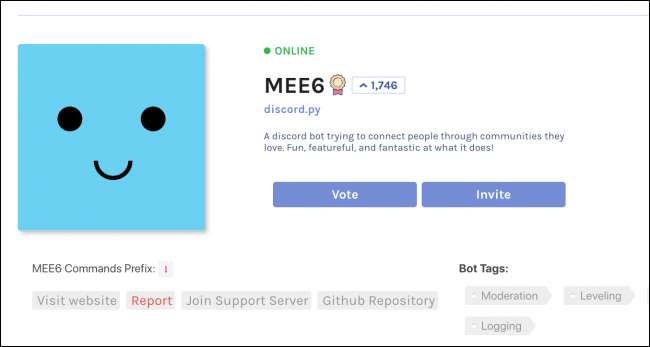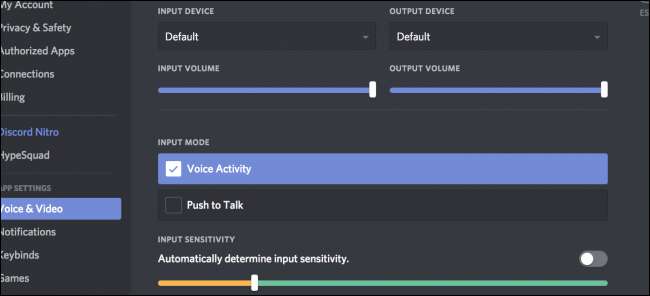
Uenighed klipper et slankt, minimalistisk design, i det mindste sammenlignet med alternativer som Teamspeak og Skype. Mange af de mest nyttige funktioner vises ikke, før du går ind i indstillingerne og tænder dem.
Administrer meddelelser via server
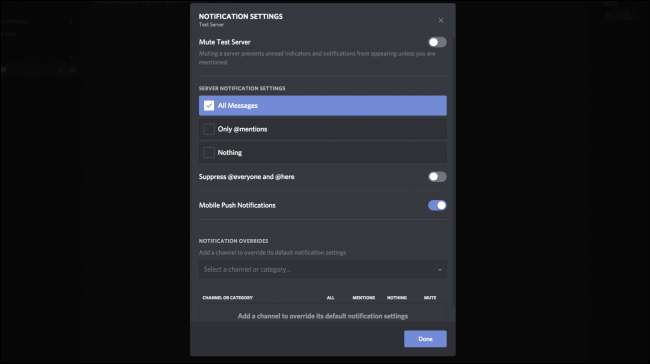
Hvis du bruger Discord meget, er du sandsynligvis overvældet af meddelelser fra alle dine servere. Du kan slå lyden fra på en server, men dette dæmper alt - inklusive @ nævner.
Hvis du højreklikker på en server og vælger "Meddelelsesindstillinger", får du dog et vindue, hvor du kan tilpasse indstillingerne. For eksempel kan du indstille en server til "Kun nævner" for at slå lyden fra for de fleste meddelelser, men beholde vigtige. Hvis en server irriterer dig med @everyone i en meddelelseskanal, kan du tilføje tilsidesættelser til individuelle kanaler.
RELATEREDE: Sådan oprettes, opsættes og styres din Discord Server
Nøglebind
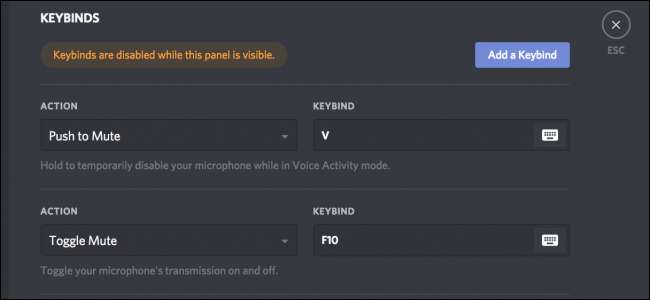
Discord har mange nyttige nøglebind skjult i indstillingerne, og du kan gå til Indstillinger> Nøglebind for at tjekke dem ud.
Et virkelig nyttigt trick er at indstille "Push to Mute" til din foretrukne push-to-talk-nøgle i spillet. Når du snakker med andre mennesker i et spil, hører dine venner i Discord dig ikke to gange. Dette er også nyttigt for streamere, der ønsker at tale med deres chat uden at generer andre i Discord.
Du kan også styre tasterne til at slå Mute og Deafen til (for at slå lyden fra henholdsvis din mikrofon og dæmpe dine højttalere), skifte mellem Streamer-tilstand og konfigurere din foretrukne højttalertast.
Prioriteret højttaler

Priority Speaker er en relativt ny Discord-funktion og er en temmelig nyttig. Du kan kun bruge det på servere, du kører, men når du trykker på Priority-tasten, sænkes lyden for alle andre, så du lettere kan høres. Selvfølgelig har du brug for tilladelsen, og du skal have tastebindet konfigureret.
Lydindstillinger
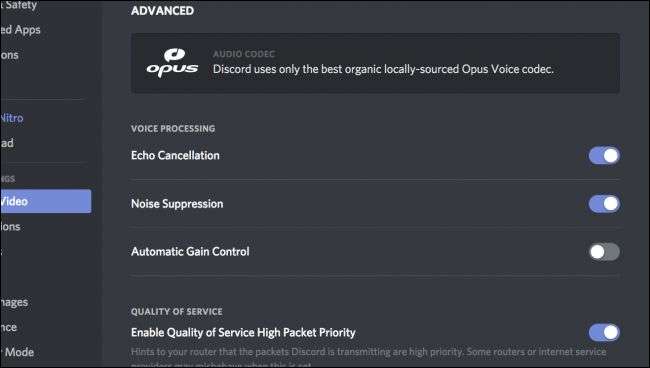
Discord har en masse efterbehandling, der foregår bag kulisserne for at gøre din billige headsetmikrofon lyd acceptabel. Men hvis du har en pænere mikrofon, kan disse effekter få din mikrofon til at lyde dårligere. Du kan slå dem fra i dine brugerindstillinger. Det ville sandsynligvis være bedst at få en ven med et godt øre til at hjælpe dig med at finde ud af, hvilke indstillinger der passer til dig, da du ikke kan høre din egen lyd.
Streamer Mode og YouTube / Twitch-integration
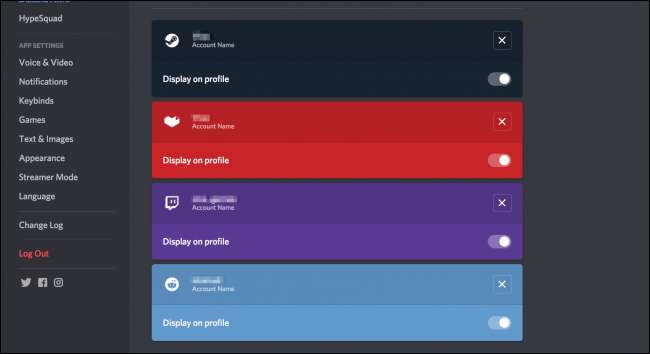
Da Discord er "bygget til spillere", er der mange integrationer med spil og spilstreamingtjenester. For at gøre brug af dem skal du først linke dine YouTube- og Twitch-konti til Discord. Du kan gøre dette på fanen "Forbindelser" under dine brugerindstillinger. Du kan også tilføje en masse andre konti, såsom dine Steam- og sociale mediekonti.
Du kan aktivere Streamer-tilstand under fanen "Streamer Mode". Denne tilstand giver dig en måde at skjule personlige oplysninger, når du er midt i at streame et spil (som når du logger på en server eller tjeneste).
Spilvisning
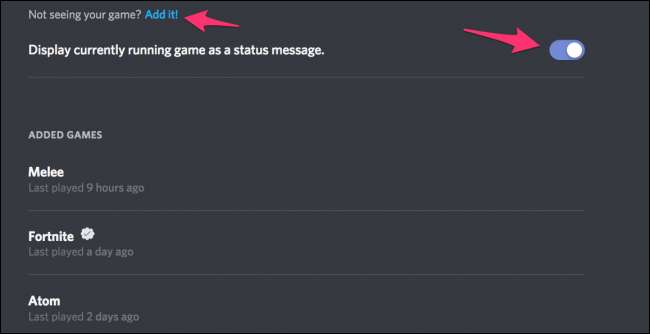
Game Display er en anden nyttig spilintegration. Du har muligvis bemærket en tekstlinje under nogle folks navne, der siger "Spiller Spilnavn, ”Viser hvilket spil de spiller i øjeblikket. Du kan administrere indstillingerne for dette på fanen "Spil" i dine brugerindstillinger. Hvis dit spil ikke registreres automatisk, kan du tilføje det manuelt fra en liste over kørende apps. Du kan endda ændre navnet på spillet eller tilføje ikke-spil-apps, der også skal vises.
Bots
Bots udvider Discords standardfunktioner og forbinder ofte eksterne tjenester til din server. Du skal være administrator på en server for at føje en bot til den, men for dine personlige chatrum kan du tilføje så mange, som du vil. Du kan se vores topvalg for nyttige bots her .